无线网卡开启wifi失败 无线网卡怎么开启wifi热点
使用火星WiFi时,软件安装好了,但却提示无线网卡开启WiFi失败,这个时候该怎么办呢?无线网卡怎么开启WiFi热点呢?和小编一起来看看吧。
无线网卡开关打开方法:
1、台式机没有无线网卡?
台式机一般未内置无线网卡模块,如果没有的话,需要购买一个无线网卡硬件,
插上USB无线网卡后,下载驱动人生普通下载(注意推荐勾选,全部去除),安装好无线网卡驱动后,就可以开启火星WiFi
这步解决了就不需要往下看了

2、检查下电脑本身能否搜索到其他WiFi,如果搜索不到,就是无线网卡驱动异常了,
需要安装无线网卡驱动,请查看(如何安装无线网卡驱动)
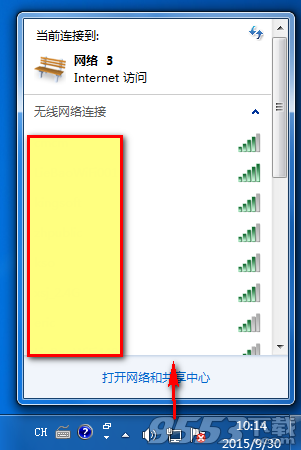
3、无线网卡开关没有开启
1)查看笔记本的硬开关是否开启,请在笔记本的侧面寻找是否有如下图式的开关,将按钮拨到 ON的方向

4、查找无线网卡键盘软开关是否开启
1)方法1:
一般的组合键为:Fn+F2或Fn+F8,不同笔记本不同,也有的是:Fn+F5 或 Fn+F9的,大家看下图分别在F5和F9键上。
不管在什么键上,大家一定要认识上面图中的的无线图标,这样遇到不同的笔记本电脑,只要找到用来表示无线网络开关的小图标,再通过键盘组合快捷键就能轻松开启了。
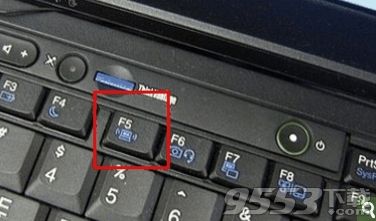
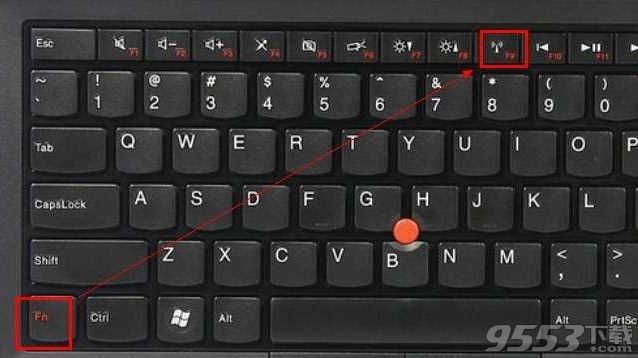
2)方法2:
如果使用方法一仍未开启,Win7系统自带设备管理(微软移动中心)中的无线网络可能是关闭状态。
在键盘上按win+x键,快捷键图示如下:
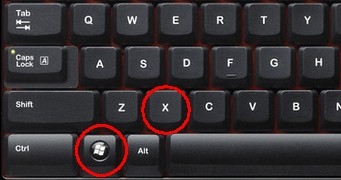
界面出现微软帮助中心,将无线网络设置为开启状态
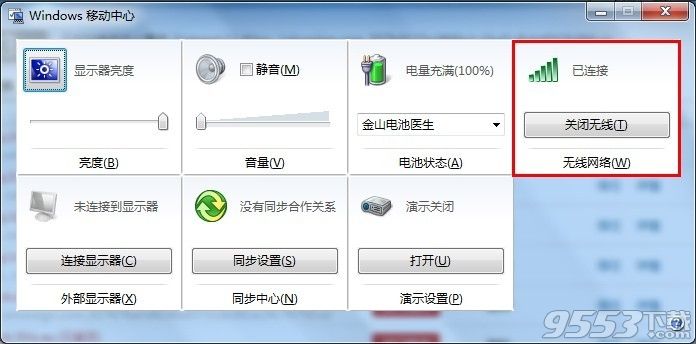
3)方法3:
上述方法仍无法启用的话,可能是你使用了优化软件(例如百度卫士、金山卫士、360卫士、QQ管家等)把无线服务进程关闭了,
导致无线无法使用。
最简单的方法就是,去优化软件里把相关的无线进程开启。
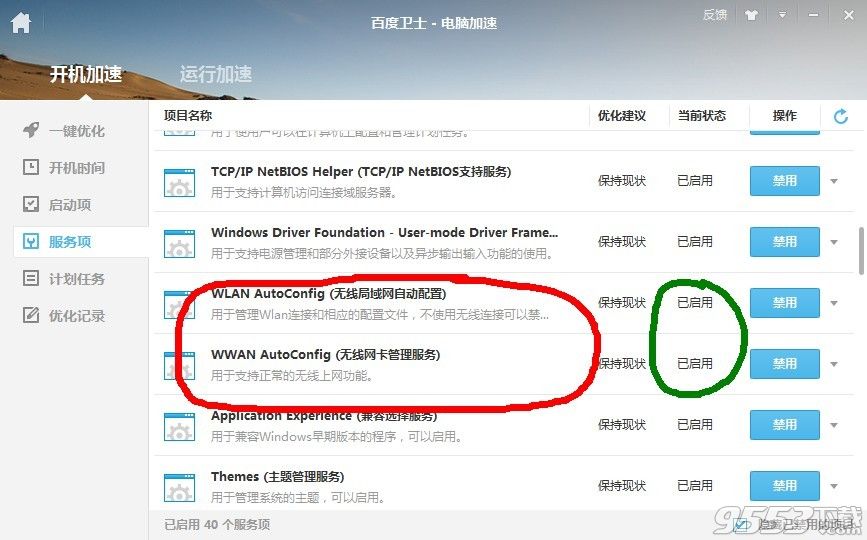
或者在【开始】>【运行】中输入services.msc,然后确定
在服务列表中找到并双击Wireless Zero Configuration,Wlan AutoConfig,WwanAutoConfig将启动类型改为“自动”,点击“应用”,
再点击服务状态下面的“启动”, 然后点击“确定”即可,有些用户需要重启。
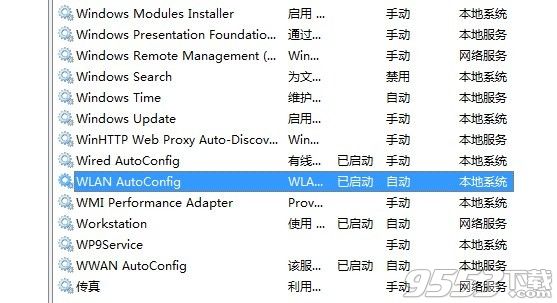
关键词: 无线网卡 火星WiFi